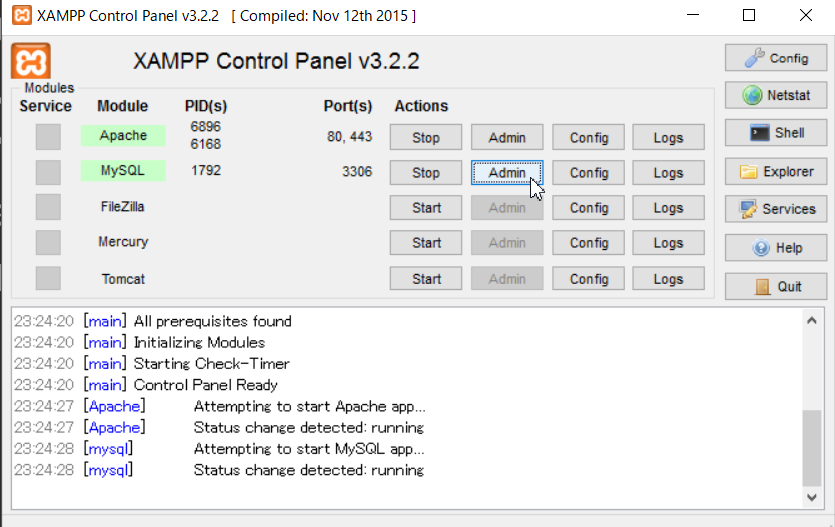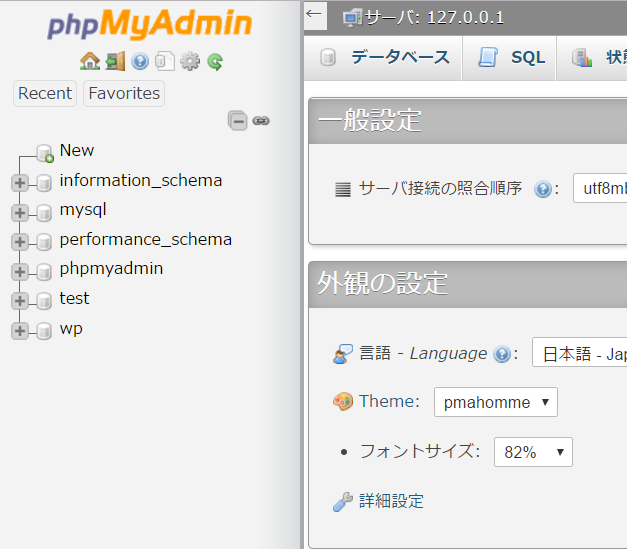はじめまして!
私はプログラミングとは全く関係ない業種で働いていたはずなのですが、いつの間にかExcelVBAにハマり前任者が作った会社のプログラムを運営することを任された、いわば“にわかプログラマー”です。
つまり、かなりのプログラミング初心者です。
そうこうする内にプログラミングにハマり、気付けば30代半ば… いい歳してプログラマーを目指したいと思い始めてしまったわけです。
そんな僕がつまづいたり勉強になったものを少しずつ皆様と共有できれば幸いだと思い投稿をさせて頂くことにします!
使用PCは主にWindowsになります。
プログラミング経験言語は…
HTML少々、CSS少々、JavaScript少々、PHP少々。と、どれも少々です。
そんな私ですが、とりあえずものにしたいと思い手を付けたのがWordPress
そんな僕が自分のお勉強の記録にちょこちょこと記事をアップしていきます。
プログラミング超初心者なのでプログラミングを理解している方たちが説明しているサイトの説明の理解に苦しむことがありますw
僕と同じように超初心者の方が始めるときにほんの少しだけでも参考になれば幸いです。
お勉強のメインはドットインストールさんの動画を基点にネット検索などで行っていこうかと思っております。
超々初心者なので間違った情報等ありましたら優しく教えていただけると嬉しいです。
WordPressとは…
簡単に言うとブログシステムの事。
ブログシステムとは言いますが実際のWEBサイトでもWordPressを使用したサイトも多数存在する様です。
つまり、うまいこと編集できれば普通にHTMLやらCSSを駆使するよりもお手軽に立派なWEBサイトが出来てしまうみたいです。
基本的にPHPとMySQLで動作するようなのでローカル開発環境か実際にサーバーにアップしつつ作りあげていくしかないようです。
私は先日やっとの思いでローカルサーバーの立ち上げに成功したのでローカル開発環境(XAMPP)で作り上げていきたいと思います。
MySQLのデータベースを作成しましょう
画面左側の一番上の
NEWから新しいデータベースを作成します。
今回はwpというデータベース名にしております。
WordPressをインストールしよう!
日本語版公式サイト
こちらのサイトからインストールします。
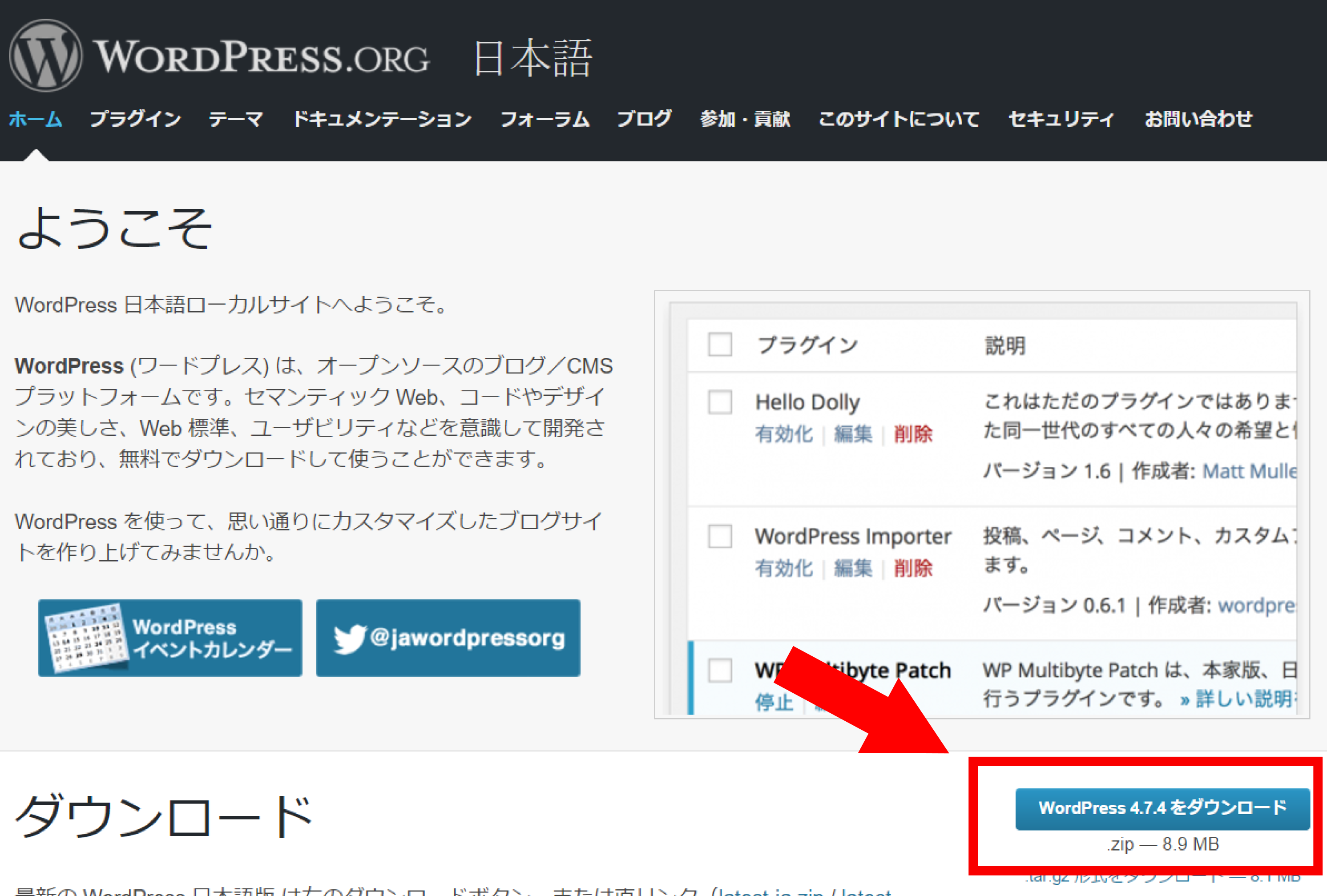
インストールしてきたらフォルダを丸ごと実際に動作させる環境(今回はC\XAMPP\htdocs)にコピーしましょう。
wp-configの編集
先程丸ごとコピーしたフォルダの中にwp-config-sample.phpというファイルがあります。
一応バックアップとしてこのファイルは残し、このファイルのコピーを作り名前をwp-config.phpという名前にします。
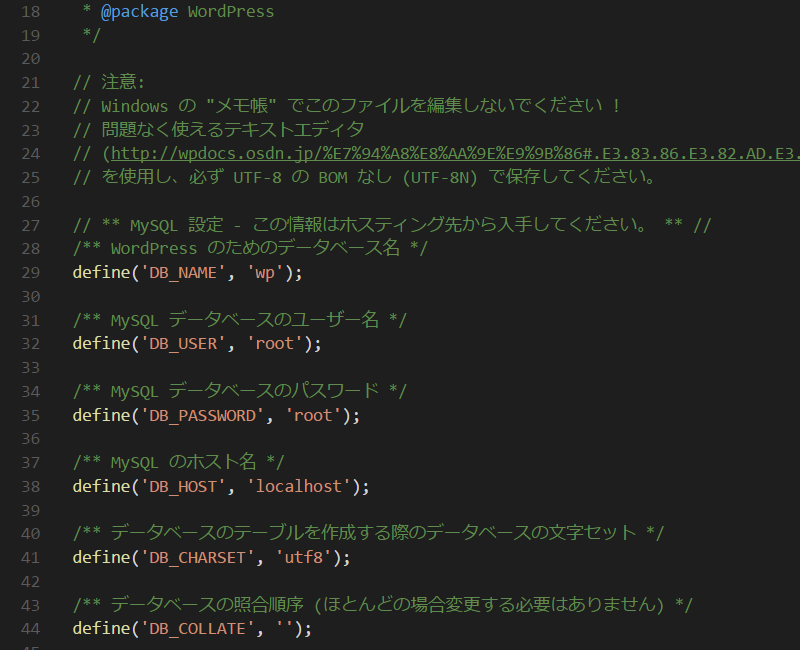
今回僕が作ったデータベース名はwpなので24行目あたり
/** WordPress のためのデータベース名 */
define('DB_NAME', 'wp');
とします。
ユーザー名やらパスワードやらは全部rootにしましたので
/** MySQL データベースのユーザー名 */
define('DB_USER', 'root');
/** MySQL データベースのパスワード */
define('DB_PASSWORD', 'root');
と変更します。
続いて55行目あたりからのセキュリティキーの編集を行います。
セキュリティキーの生成は
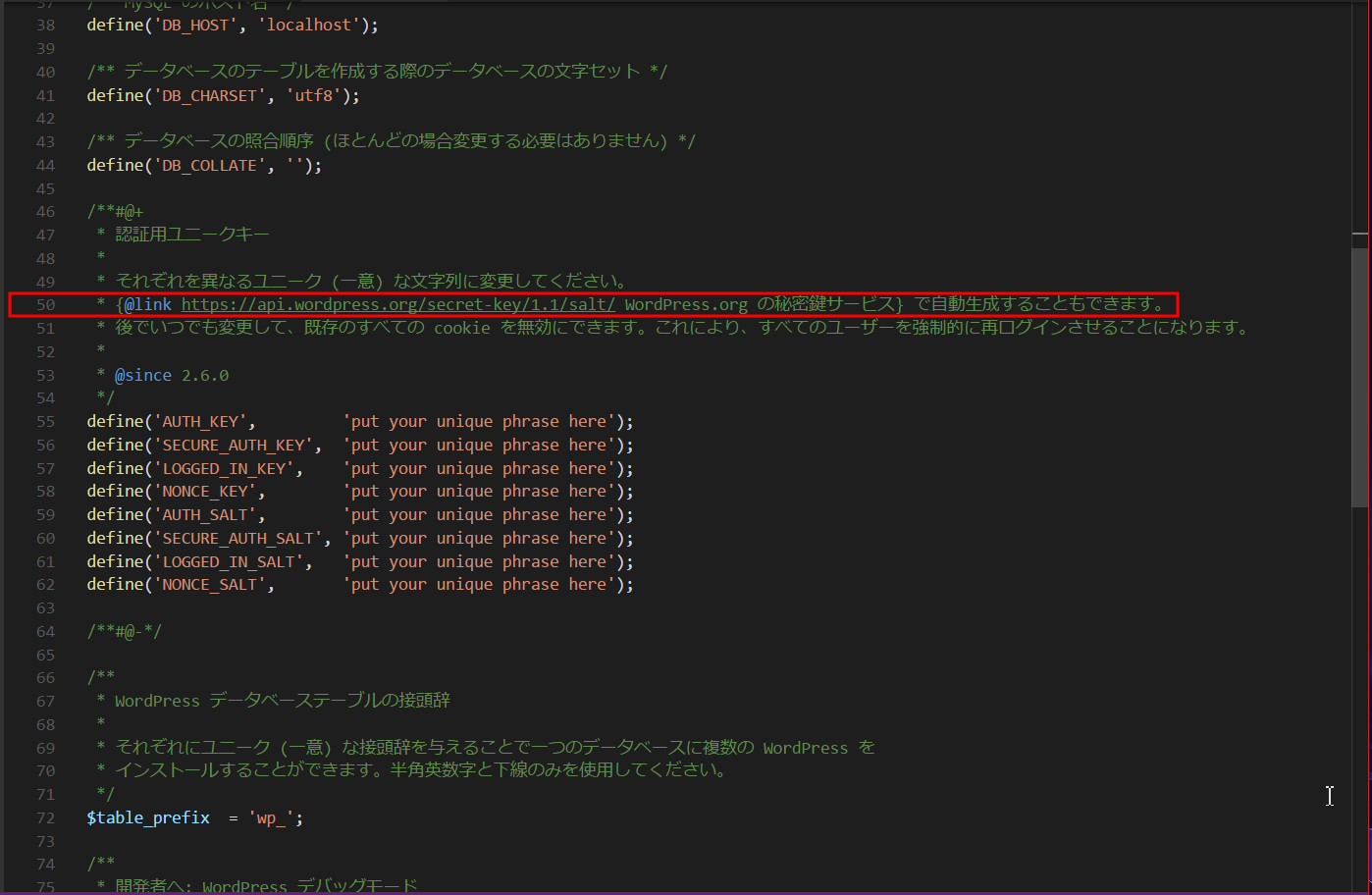
この画像の赤い四角部分のURLからできるようです。そのURLにアクセスして表示された文字列をまるっとまるまる画像の箇所に貼り付けます。
ここまでで概ね初期設定は終了しましたので次回からは実際の処理内容を書いていこうと思います。
次回!?と思われた方もいらっしゃるかもしれませんが…
はい、そうです。続きます。
最後まで読んで頂いた方ありがとうございます。
次回更新時も読んで頂けると幸いです。